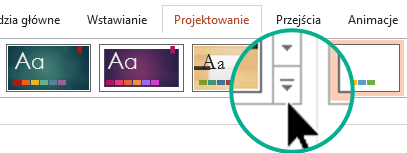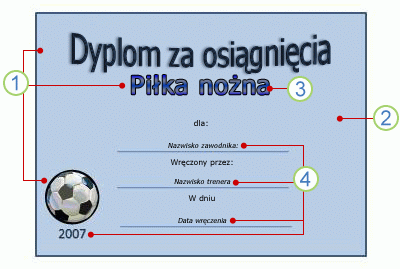Motywy i szablony ułatwiają tworzenie zawartości, która wygląda atrakcyjnie i spójnie, a jednocześnie eliminują dużą część ręcznego formatowania.
W tym artykule:

49 sekund
Co to jest motyw programu PowerPoint?
Motyw to wstępnie zdefiniowany zestaw kolorów, czcionek i efektów wizualnych, które można zastosować do slajdów, aby uzyskać jednolity, profesjonalny wygląd.
Użycie motywu nadaje Twojej prezentacji spójny wygląd przy minimalnym nakładzie pracy. Na przykład:
-
W przypadku dodawania grafiki (tabel, kształtów itp.) do slajdów program PowerPoint stosuje kolory motywu, które są zgodne z innymi elementami slajdu.
-
Ciemny tekst jest wyświetlany na jasnym tle (i na odwrót), dzięki czemu kontrast jest wyraźny, co ułatwia czytanie.
Oto cztery różne motywy zastosowane do tego samego slajdu:
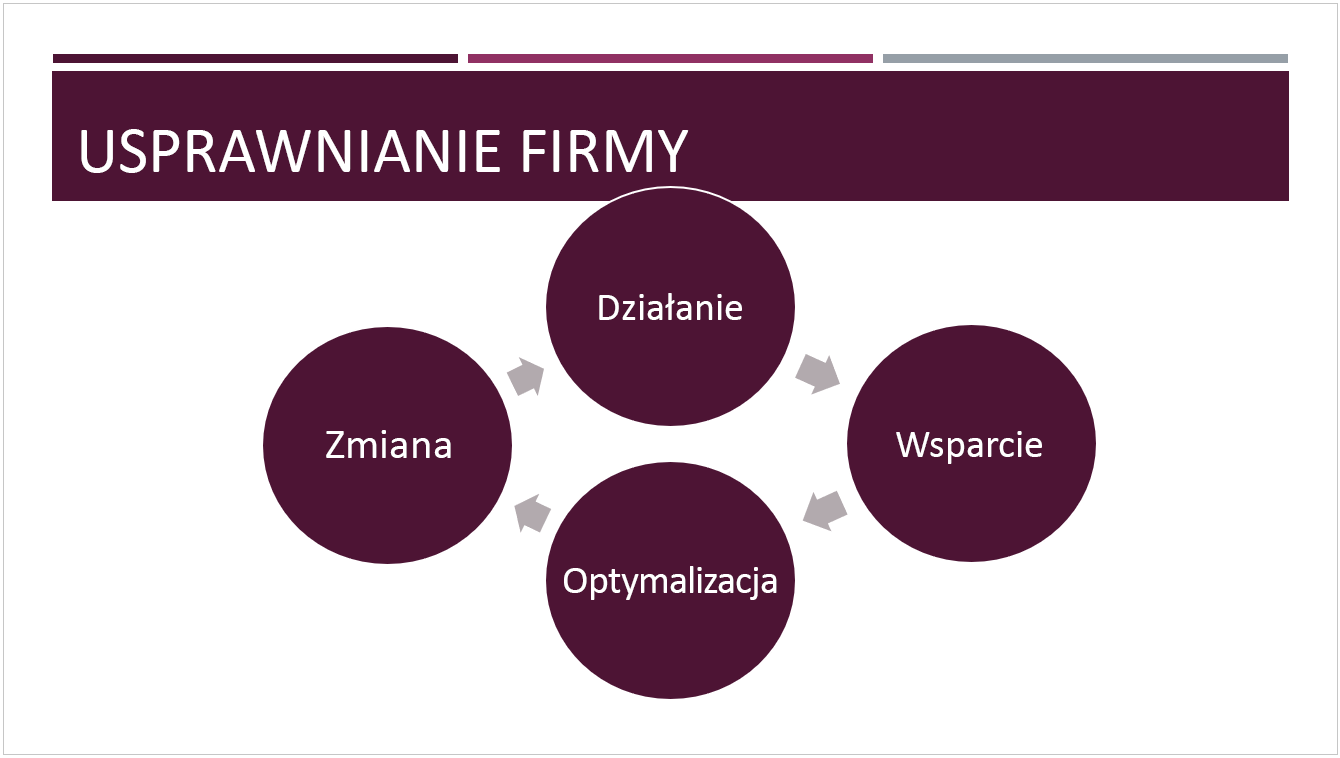
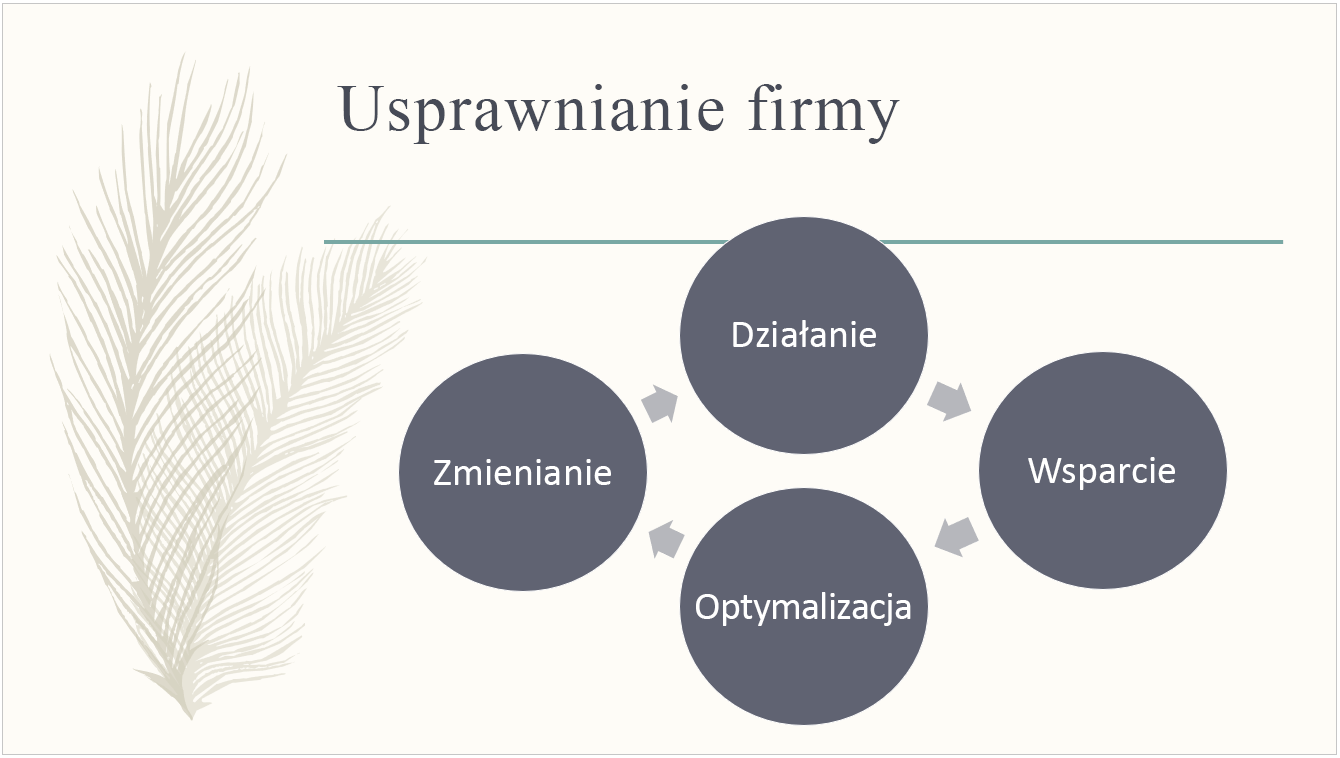
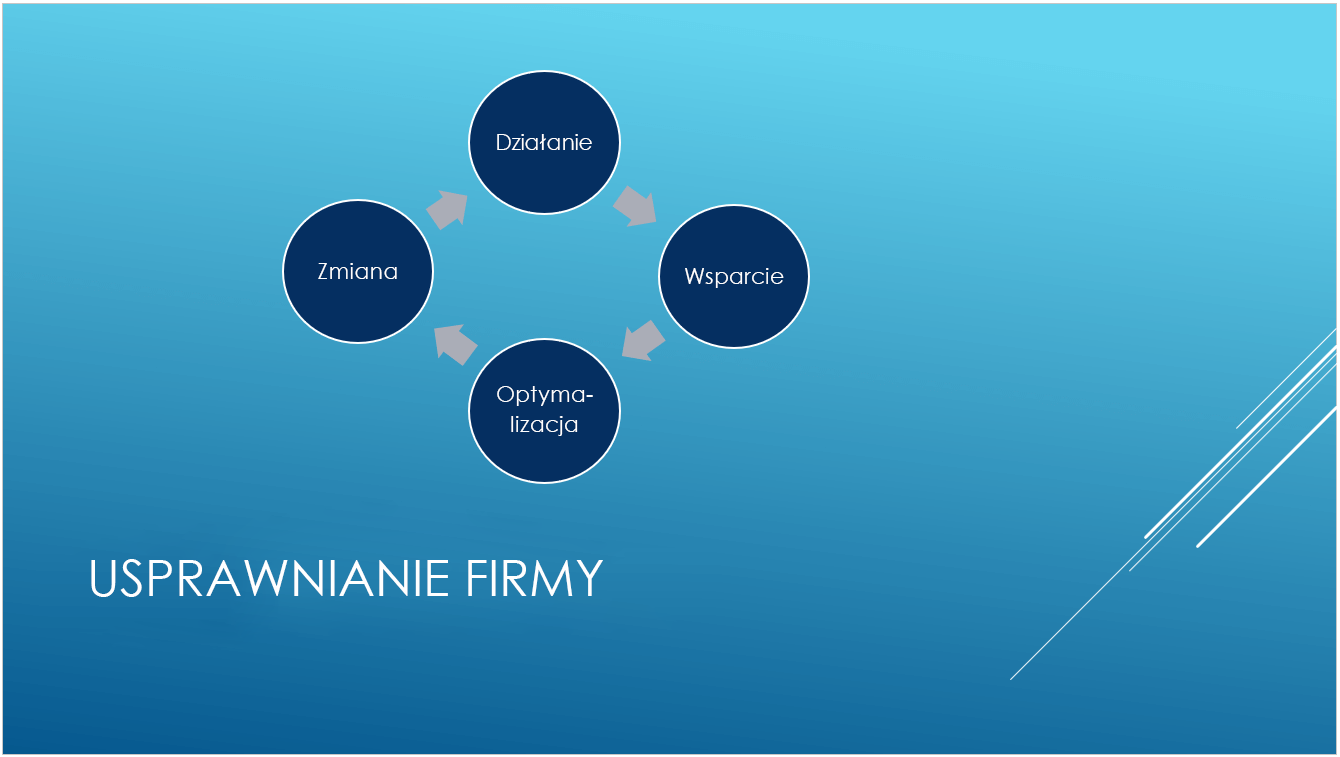
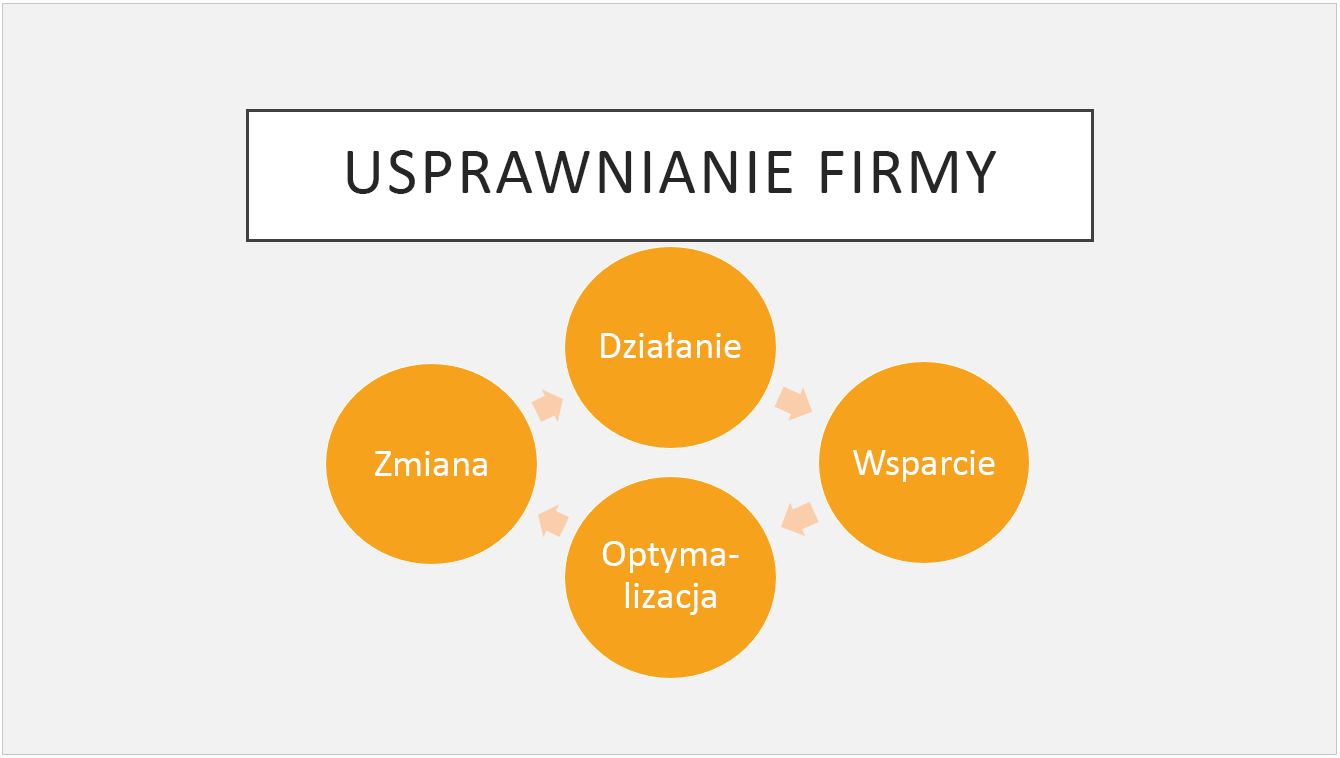
Aby wybrać motyw dla prezentacji
Program PowerPoint oferuje kilka wstępnie ustawionych motywów. Znajdują się one na karcie Projektowanie na Wstążce po lewej stronie.
-
Otwórz slajd. Na karcie Projektowanie wskaż miniaturę motywu, aby zobaczyć podgląd tego, co będzie miało wpływ na wygląd slajdu.
-
Aby wyświetlić całą galerię motywów, kliknij przycisk Więcej:
-
Gdy znajdziesz odpowiedni motyw, kliknij jego miniaturę, aby zastosować go do wszystkich slajdów w prezentacji.
Aby dostosować motyw, zobacz Tworzenie własnego motywu w programie PowerPoint.
Co to jest szablon programu PowerPoint?
Szablon jest motywem z dodatkową zawartością dla określonego celu, na przykład prezentacji sprzedażowej, biznesplanu lub lekcji szkolnej.
Szablon zawiera elementy projektu, które współpracują ze sobą (kolory, czcionki, tła, efekty) oraz przykładowe slajdy i rozłożoną zawartość, aby opowiedzieć swoją historię.
Można tworzyć i przechowywać własne szablony niestandardowe, a także ponownie ich używać oraz udostępniać je innym użytkownikom. Zobacz Tworzenie i zapisywanie szablonu programu PowerPoint.
Dostępne są setki różnych typów bezpłatnych szablonów dla programu PowerPoint, które można stosować do prezentacji:
Pobierz wstępnie utworzone szablony PowerPoint w witrynie create.microsoft.com
Create.Microsoft.com zawiera również szablony innych aplikacji Office. Oto przykładowe dostępne bezpłatne szablony:
|
Slajdy z zawartością |
Kontrakty |
Bazy danych |
|
Diagramy |
Koperty |
|
|
Raporty z wydatków |
Faksy |
|
|
Typowe formularze |
||
|
Plany |
Pocztówki |
|
|
Zamówienia zakupu |
Rachunki |
|
|
Zestawienia |
||
Oto przykład szablonu świadectwa uzyskania nagrody z jednym slajdem:
Taki szablon może mieć następujące elementy:
1 Zawartość związaną z konkretnym tematem, na przykład tekst „Dyplom uznania” i „Piłka nożna” oraz obraz przedstawiający piłkę. Zazwyczaj ten tekst lub zawartość można edytować wyłącznie za pośrednictwem wzorca slajdów.
2 Formatowanie tła, na przykład wypełnienie obrazami lub teksturą, wypełnienie gradientowe albo wypełnienie pełnym kolorem oraz przezroczystość. W tym przykładzie zastosowano wypełnienie jasnoniebieskim pełnym kolorem.
3 Kolory, czcionki, efekty (3D, linie, wypełnienia, cienie itp.) oraz elementy projektu motywu (na przykład kolor i efekty gradientu w nazwie dyscypliny sportu).
4 Tekst symbole zastępcze umożliwiający użytkownikom wprowadzenie unikatowych informacji w celu dostosowania slajdu do określonych wymagań, takich jak „Imię i nazwisko zawodnika”, „Imię i nazwisko trenera”, „Data wręczenia”, oraz dowolnej zmiennej, na przykład roku.
Zobacz też
Pobieranie bezpłatnych gotowych szablonów